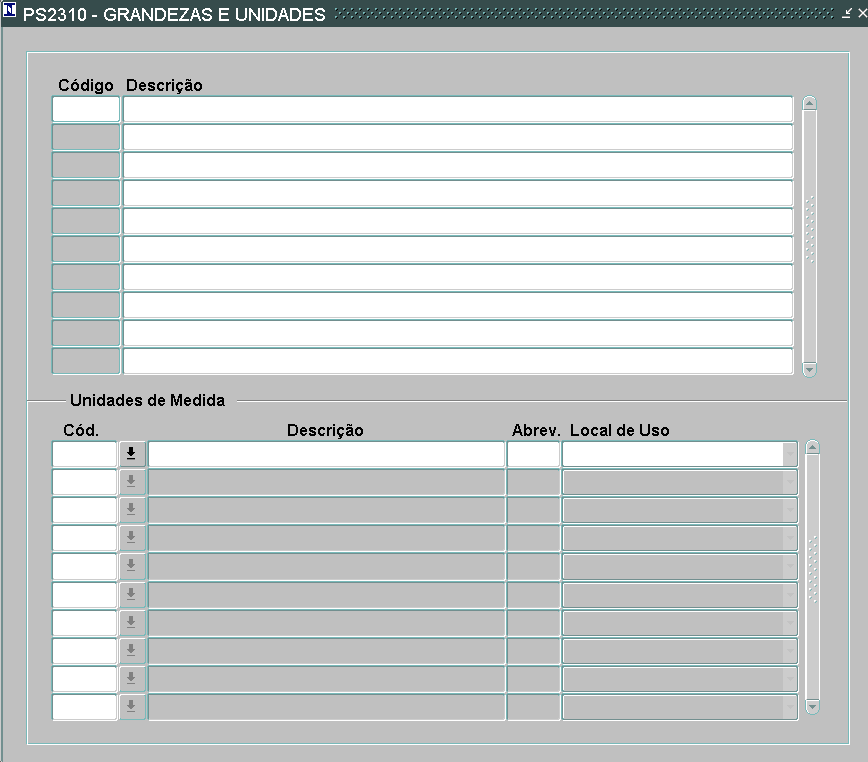|
|
| Linha 7: |
Linha 7: |
| | <div id="I1"></div> <br> [[File:ps2310_1.png|600px|center|frame|Imagem 1 - Validação do perfil]] <br> | | <div id="I1"></div> <br> [[File:ps2310_1.png|600px|center|frame|Imagem 1 - Validação do perfil]] <br> |
| | Obs.: caso você seja o gestor do módulo de padrões e esteja aparecendo essa mensagem ao entrar na tela, entre em contato com o setor de informática e solicite que eles cadastrem você no perfil 15-Gestor do Sistema (menu Aplicações, opção 3.1.13.1.3.1 Autorizadores). | | Obs.: caso você seja o gestor do módulo de padrões e esteja aparecendo essa mensagem ao entrar na tela, entre em contato com o setor de informática e solicite que eles cadastrem você no perfil 15-Gestor do Sistema (menu Aplicações, opção 3.1.13.1.3.1 Autorizadores). |
| − | | + | <div id="I1"></div> <br> [[File:ps2310_2.png|600px|center|frame|Imagem 1 - Validação do perfil]] <br> |
| − | <br><br> | |
| − | - '' '''Nro. Patrimonial''' '': número gerado pelo sistema após o gestor autorizar o cadastro do patrimônio. Exceção: se tipo de cadastro for “transferência entre órgãos da RBMLQ”, esse
| |
| − | número de ver informado;<br><br>
| |
| − | - '' '''Fixada?''' '': Esse campo é marcado a partir do momento que se prega a etiqueta no material.
| |
| − | Caso não exista uma etiqueta física, o campo deve ficar desmarcado;<br><br>
| |
| − | - '' '''Termo de Responsabilidade Pat. Inmetro''' '': número do termo de cessão recebido pelo Sepat-RJ durante procedimentos de cadastramento;<br><br>
| |
| − | - '' '''Situação''' '': “Novo” é a situação do momento do cadastro. Esse campo se torna “ativo” assim que o gestor do patrimônio autoriza o(s) cadastro(s), o que veremos adiante. A situação “Inativo” pode ser utilizada somente pelo gestor do Patrimônio para o bens cadastrados incorretamente antes de serem autorizados por ele. Além dessas situações, há também “Transferido”, “baixado” e “Desmembrado”: Essas formações são alteradas automaticamente, à medida que o sistema for sendo utilizado;<br><br>
| |
| − | - '' '''Material''' '': inicie o cadastro por esse campo. Procure pelo código do material conforme consta na Nota de Empenho;<br><br>
| |
| − | - '' '''Descrição''' '': insira a descrição do material com detalhes;<br><br>
| |
| − | - '' '''Marca e Modelo''' '': inserir a informação de marca e modelo do material. Obs.: caso não estejam cadastrados, será necessário clicar no botão “marca”, ao lado, para cadastrá-la ou para acrescentar modelo em determinada marca (atalho para a tela 8.11.1.1.2 – marca / modelo);<br><br>
| |
| − | - '' '''Nro. Série''' '': cadastrar número de série;<br><br>
| |
| − | - '' '''Conta Ativo e Conta Despesa''' '': conta do ativo ligado à conta de despesa. Essa informação é buscada do cadastramento de material no módulo de contratos;<br><br>
| |
| − | - '' '''Conta do PCASP''' '': conta do plano de contas aplicado ao setor público, conforme a relação indicada no módulo do Adm. Financ. Orçamentário (Plano de Contas);<br><br>
| |
| − | - '' '''Conservação''' '': é necessário manter atualizada essa informação. Exemplo: se o bem for novo, a conservação é “bom”. Para bem que será dado baixa, a conservação é “inservível”;<br>
| |
| − | * Tipos disponíveis:<br>
| |
| − | ** Bom - utiliza-se esta especificação no ato do cadastramento de um bem novo - aquisição;<br>
| |
| − | ** Regular - utiliza-se esta especificação no bem antigo, ainda em utilização;<br>
| |
| − | ** Inservível - utiliza-se esta especificação para bens que não possam ser recuperados e reutilizados;<br>
| |
| − | ** Antieconômico - utiliza-se esta especificação no bem que o valor a ser dispendido para sua recuperação, for superior a 51% do seu valor de aquisição;<br>
| |
| − | ** Irrecuperável - utiliza-se esta especificação no bem que não cabe recuperação;<br>
| |
| − | ** Obsoleto/ocioso - utiliza-se esta especificação para os bens que estejam em bom estado de conservação e funcionando, são ultrapassados e que não serão mais utilizados pela UP/UO;<br>
| |
| − | ** Fora de uso = obsoleto/ocioso;<br><br>
| |
| − | - '' '''Observação''' '': deixar registrada outras informações, se necessário. Importante: para bens recebidos de outro estado, é necessária a informação da nota fiscal nesse campo;<br><br>
| |
| − | - '' '''Tipo de Requisição''' '': para os IPEM’s, as opções serão:<br>
| |
| − | * Convênio / Recurso Próprio RBMLQ-I, quando se tratar de uma aquisição de bens patrimoniais;<br>
| |
| − | * Incorporação de Bem Localizado, quando se tratar de patrimônios encontrados, sendo utilizados e não estão no inventário do órgão. Pode ser utilizado para outras situações como para itens comprados como consumo e foi convertido para permanente ou quando desmembrar algum patrimônio, onde terá que ser dada baixa no bem a desmembrar, e cadastrar as partes como “bem localizado”;<br>
| |
| − | * Indenização / Reposição, para o caso de cadastramento de bens adquiridos por indenização ou reposição, por parte de funcionários do órgão;<br>
| |
| − | * Transferência entre Órgão da RBMLQ-I, para o caso de cadastramento de bens recebidos de outros estados;<br><br>
| |
| − | - '' '''Data Fim Garantia''' '': a informação da garantia conforme Nota de Empenho/Contrato;<br><br>
| |
| − | - '' '''Termo Baixa''' '': esse campo é preenchido automaticamente caso haja baixa do material, vide adiante;<br><br>
| |
| − | - '' '''Nota de Empenho''' '': será preenchido, caso o tipo de requisição seja “Convênio / Recurso Próprio RBMLQ-I”;<br><br>
| |
| − | - '' '''Data''' '': será preenchido, caso o tipo de requisição seja “Convênio / Recurso Próprio RBMLQ-I”;<br><br>
| |
| − | - '' '''Protocolo''' '': será preenchido, caso o tipo de requisição seja “Convênio / Recurso Próprio RBMLQ-I”;<br><br>
| |
| − | - '' '''Nº Proc/Docs''' '': será preenchido, caso o tipo de requisição seja “Convênio / Recurso Próprio RBMLQ-I”;<br><br>
| |
| − | - '' '''Nota Fiscal''' '': será preenchido, caso o tipo de requisição seja “Convênio / Recurso Próprio RBMLQ-I”;<br><br>
| |
| − | - '' '''Série''' '': será preenchido, caso o tipo de requisição seja “Convênio / Recurso Próprio RBMLQ-I”;<br><br>
| |
| − | - '' '''Item''' '': será preenchido, caso o tipo de requisição seja “Convênio / Recurso Próprio RBMLQ-I”;<br><br>
| |
| − | - '' '''Valor do Bem''' '': cadastra-se o valor do material, quando o tipo de aquisição não é “convênio/recurso próprio RBMLQ-I”. No caso de “convênio/recurso próprio”, a informação é buscada automaticamente;<br><br>
| |
| − | - '' '''Foto Patrimônio''' '': adicionar a foto do patrimônio;<br><br>
| |
| − | - '' '''Botão Replicar''' '': para cadastramento de vários itens iguais pertencentes a uma mesma sequência de cadastros, basta clicar no botão “Replicar” e informar a quantidade de itens a replicar e números de séries desses itens;<br><br>
| |
| − | - '' '''Botão Visualizar''' '': visualiza o relatório do cadastramento do bem;<br><br> | |
| − | - '' '''Botão Protocolos''' '': visualiza todos os protocolos ligados a esse bem. É nessa tela que o setor de Patrimônio deve informar os números dos protocolos. Exemplo: Protocolo do processo de Baixa do bem;<br><br>
| |
| − | - '' '''Botão Responsável/Localização''' '': através desse botão é possível visualizar a informação do setor responsável atual, do usuário do bem (caso esteja informado no sistema) e a localização física esse bem, caso tenha sido cadastrado na tela 8.11.1.2.19 – Localização do Patrimônio;<br><br>
| |
| − | - '' '''Botão Histórico''' '': serve para visualizar o histórico das localizações já cadastradas para esse patrimônio.<br>
| |
| − | | |
| − | ===Regras de negócio===
| |
| − | * Caso o patrimônio tenha sido comprado com uma NF e essa possuir uma quantidade maior que 1, no momento que o funcionário salvar esse cadastro, o SGI irá questionar se já não quer replicar a quantidade total da NF (a fim de já cadastrar automaticamente todos os bens conforme a respectiva quantidade de itens da NF) – mesmo processo realizado pelo botão “replicar”. Feito isso, o gestor do patrimônio autoriza o cadastramento.
| |